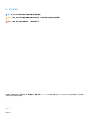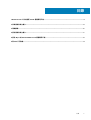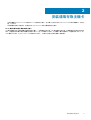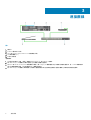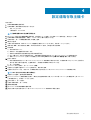連接在 Dell Precision 主機工作站的 PCoIP 遠端
存取主機卡
快速參考指南

註、警示與警告
註: 「註」表示可以幫助您更有效地使用產品的重要資訊。
警示: 「警示」表示有可能會損壞硬體或導致資料遺失,並告訴您如何避免發生此類問題。
警告: 「警告」表示可能的財產損失、人身傷害或死亡。
© 2018 - 2019 Dell Inc. 或其子公司。版權所有,翻印必究。Dell、EMC 及其他商標均為 Dell Inc. 或其子公司的註冊商標。其他商標
可能為其各自擁有者的商標。
2018 - 08
修正版 A01

1 Dell Precision 工作站搭配 PCoIP 極精簡用戶端................................................................................. 4
2 安裝遠端存取主機卡...................................................................................................................... 5
3 連接纜線...................................................................................................................................... 6
4 設定遠端存取主機卡.......................................................................................................................7
5 設定 Wyse 或 Amulet DXZ4 PCoIP 極精簡用戶端.............................................................................. 8
6 與 Dell 公司聯絡............................................................................................................................9
目錄
目錄 3

Dell Precision 工作站搭配 PCoIP 極精簡用戶端
1:1 從任何地點進行遠端存取
1. 圖形卡
2. 遠端存取主機卡
3. 資料中心/中心地點:Dell Precision 3930 機架式、7920 機架式及 3000、5000、7000 立式工作站
4. Teradici PCoIP 軟體用戶端 (Windows、Mac OS、IOS、Android 和 Chromebook)
5. Wyse 或 Amulet Hotkey DXZ4 PCoIP 極精簡用戶端
6. LAN/WAN
註: 如需下載 Teradici PCoIP 軟體用戶端以及連接至 PCoIP 遠端存取主機卡的說明,可從以下 Teradici 連結中取得。您必須透
過 Teradici 設定帳戶,才能取得免費用戶端軟體。
http://www.teradici.com/web-help/pcoip_remote_workstation_card/5.0.1/qsg/RWC-QSG.pdf
1
4 Dell Precision 工作站搭配 PCoIP 極精簡用戶端

安裝遠端存取主機卡
• 如果您購買的 Dell Precision 工作站附有 PCoIP 遠端存取主機卡,則主機卡已安裝於您的 Dell Precision 工作站主機電腦中。跳至主
題:連接纜線。
• 若您購買的是客戶安裝套件,則請於您的 Dell Precision 工作站主機電腦安裝主機卡。
PCoIP 雙顯示器和四顯示器遠端存取主機卡
Dell 提供兩種版本的半高型雙顯示器遠端存取主機卡:一種是搭配半高托架,另一種是搭配全高托架。如果雙顯示器卡是半高托架的
版本,則僅適用於具備三個半高插槽並安裝第二個 CPU 的 7910 機架式工作站,以及具備一個半高插槽 (6) 並連接至第一個 CPU 的
7920 機架式工作站。在 Dell Precision 3930 機架式工作站上,主機卡可安裝在系統的插槽二或插槽三。
2
安裝遠端存取主機卡 5

連接纜線
圖 1.
1. 圖形卡
2. Precision 機架式工作站
3. Wyse 或 Amulet Hotkey DXZ4 PCoIP 極精簡用戶端
4. Dell 管理電腦 (PC)
5. 外接式交換器
連接纜線:
1. 在主機卡及顯示卡之間,連接一或兩條 Mini DisplayPort 至 DisplayPort 纜線。
2. 將一條 Category 5e 纜線從主機卡連接至乙太網路交換器的連接埠。
3. 從 Wyse 或 Amulet Hotkey DXZ4 極精簡用戶端將一條 Category 5e 纜線連接至乙太網路交換器的連接埠。註:DXZ4 極精簡用戶
端上有兩個網路連接埠,您只需使用其中一個連接埠即可。
4. 將一條 Category 5e 纜線從 管理電腦 (以網路卡連接網路的桌上型或筆記型電腦) 連接至網路乙太網路交換器的連接埠。
3
6 連接纜線

設定遠端存取主機卡
設定主機卡:
1. 將管理電腦關機並重新啟動。
2. 在管理電腦,請至網路設定及設定 IP 位址至:
• 位址: 192.168.1.200
• 子網路遮罩:255.255.0.0
註: 諸如閘道器和 DNS 的參數可保留空白。
3. 將 Precision 主機工作站電腦關機並重新啟動,然後稍等一下 (只有第一次才會因 DHCP 逾時延遲),再前往下一步驟。
4. 在管理電腦中啟動網頁瀏覽器,並輸入:192.168.1.100 (主機卡的預設 IP 位址)。
5. 忽略該訊息,按一下「繼續瀏覽此網站 (不建議)」選項。
6. 顯示登入畫面。
7. 主機卡沒有預設密碼。保留 Idle Timeout (閒置逾時) 欄位的 Never (永不) 設定,然後按一下 Log In (登入)。
8. 選擇 設定 標籤,然後 初始設定 標籤。如果您不想啟用 HD 音頻,可略過 音效 設定標籤。
9. 設定網路:
a) 取消核取啟用 DHCP。
b) 將預設 IP 位址變更為您的目標 IP 位址。
c) 將預設子網路遮罩位址變更為您的目標子網路遮罩位址。
d) 記下主機卡的 IP 位址和子網路遮罩位址。您需要使用這些資訊來設定 Wyse 或 Amulet DXZ4 PCoIP 極精簡用戶端。
e) 保留 Primary DNS Server (主要 DNS 伺服器) 及 Secondary DNS Server (次要 DNS 伺服器) 欄位中填入的零值。
10. 設定工作階段:
a) 除非您想要限制特定 Wyse 或 Amulet Hotkey DXZ4 PCoIP 極精簡用戶端存取工作站,否則請保留 Accept any client (接受任何
用戶端) 核取方塊的勾選狀態,在這種情況下,您應輸入極精簡用戶端的 MAC 位址。
b) 按一下 套用變更。
11. 在 Success (成功) 畫面中,按一下 Continue (繼續)。
12. 在畫面上方的選單中選擇 Info Version (資訊版本)。顯示版本畫面。
13. 在畫面上找到 MAC 位址,並記下來。您需要使用此位址來設定 Wyse 或 Amulet Hotkey DXZ4 PCoIP 極精簡用戶端。
註: MAC 位址也已列印於主機卡的標籤上。
14. 從畫面上方的選單,選擇組態監視器模擬。
15. 在 Monitor Emulation (監視器模擬) 畫面中,確認已勾選這兩個核取方塊 (Wyse 5030 為 Video Port 1 [影像連接埠 1] 和 Video Port
2 [影像連接埠 2]),然後按一下 Apply (套用)。
16. 在成功訊息上,按一下重設。
17. 在彈出快顯訊息後,按一下 確定 。
18. 關閉網頁瀏覽器。
19. 將 Precision 工作站電腦關機並重新啟動。
20. 現在此主機卡已設定為可與 Wyse 或 Amulet Hotkey DXZ4 PCoIP 極精簡用戶端進行通訊。
4
設定遠端存取主機卡 7

設定 Wyse 或 Amulet DXZ4 PCoIP 極精簡用戶
端
設定 Wyse 或 Amulet DXZ4 PCoIP 極精簡用戶端:
註: 當您設定 Wyse 或 Amulet DXZ4 PCoIP 極精簡用戶端時,將會需要主機卡的 MAC 位址、IP 位址及子網路遮罩位址。
1. 將 AC 變壓器連接至 Wyse 或 Amulet DXZ4 PCoIP 極精簡用戶端並開啟電源。
2. 在管理電腦上啟動網頁瀏覽器,並輸入 192.168.1.50。
3. 忽略該訊息,按一下「繼續瀏覽此網站 (不建議)」選項。
4. 登入畫面隨即顯示。
5. Wyse 極精簡用戶端的預設密碼為 Administrator。Amulet DXZ4 極精簡用戶端的預設密碼為 ahkdante。
6. 跳過 閒置逾時 欄位,然後按一下 登入。
7. 畫面上將會顯示首頁。
8. 選擇 網路 標籤,然後 工作階段。選擇 導向主機 +SLP 主機探索 ,然後按一下 套用 。
9. 選取 Configuration 標籤,然後選取 Initial Setup 標籤:
a) 取消核取啟用 DHCP。
b) 將預設 IP 位址變更為您選擇的 IP 位址。
c) 將預設子網路遮罩位址變更為您的目標子網路遮罩位址。
d) 保留 Primary DNS Server 和 Secondary DNS Server 欄位中填入的零值。
e) 按一下 Apply (套用)。
10. 在成功畫面,按一下重設。
11. 一旦您看到確認訊息,按一下 確定 。
12. 在「Your Session Has Ended」訊息中,按一下「OK」。登入畫面隨即顯示。
13. 關閉您的網頁瀏覽器。
14. Wyse 或 Amulet DXZ4 PCoIP 極精簡用戶端現已設定完畢,可開始使用。
註:
1. 雖然四顯示器 PCoIP 極精簡用戶端可透過 LAN 連接至雙顯示器遠端存取主機卡 (搭配使用 Wyse 5030 雙顯示器 PCoIP 極
精簡用戶端),但卻沒有明顯的優點,因為雙顯示器遠端存取卡僅能以 1920x1220 支援二台顯示器或以 2560x1600 支援一台
顯示器。此外,您也不可能將兩張遠端存取主機卡連接至四顯示器 PCoIP 極精簡用戶端,因為四顯示器 PCoIP 極精簡用戶
端只有單一 NIC 和一個 IP 位址。而每張主機卡都具有一個 NIC,並有不同 IP 位址。
2. 雖然可行,但我們不建議將極精簡用戶端直接連接至工作站主機卡,此動作應透過交換器或路由器來完成。
3. Dell 會定期公告適用於遠端存取主機卡與 Wyse 極精簡用戶端的新 Teradici 韌體版本 (誠如 Amulet 會定期公告適用於
DXZ4 極精簡用戶端的韌體版本)。這些版本旨在處理各項錯誤。自 2017 年 12 月 1 日起,各主機卡將隨附為期一年的
Teradici「Workstation Access」訂閱。每個 Wyse 極精簡用戶端將隨附為期一年的 Teradici「Desktop Access」訂閱。客戶
向 Teradici 註冊購買產品時,即有權存取 Teradici 以取得韌體更新,其中包含增強功能和全新功能、Teradici 支援及一些
額外的 Teradici 軟體供應項目。對於與我們的工作站一併購買的主機卡,Dell 將持續提供客戶支援,並提供基底層韌體更新
以修正錯誤。請前往 https://www.dell.com/support,並查看特定工作站的驅動程式區段。工作站網站上發佈的韌體版本
可為工作站使用者帶來益處,但對於也在 VMware 環境中使用的 Wyse 或 Amulet DXZ4 極精簡用戶端而言,兩者的韌體版
本卻不一定一致。
4. 您可以在此處找到 Amulet Hotkey DXZ4 的快速入門指南:https://resources.amulethotkey.com/download/
DXZ4_QSG_QS-DXZ4-0001.pdf
5
8 設定 Wyse 或 Amulet DXZ4 PCoIP 極精簡用戶端

與 Dell 公司聯絡
註: 如果無法連線網際網路,則可以在購買發票、包裝單、帳單或 Dell 產品目錄中找到聯絡資訊。
Dell 提供多項線上和電話支援與服務選擇。服務的提供因國家/地區和產品而異,某些服務可能在您所在地區並不提供。若因銷售、
技術支援或客戶服務問題要與 Dell 聯絡:
1. 移至 Dell.com/support.
2. 選取您的支援類別。
3. 在網頁底部的 選擇國家/地區 下拉式選單中確認您所在的國家或地區。
4. 根據您的需要選擇適當的服務或支援連結
6
與 Dell 公司聯絡 9
-
 1
1
-
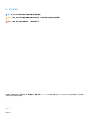 2
2
-
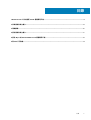 3
3
-
 4
4
-
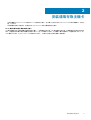 5
5
-
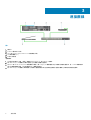 6
6
-
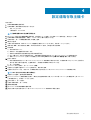 7
7
-
 8
8
-
 9
9
Dell Precision 7820 Tower クイックスタートガイド
- タイプ
- クイックスタートガイド
関連論文
-
Dell Precision 7920 Tower クイックスタートガイド
-
Dell Precision 7920 Tower クイックスタートガイド
-
Dell Precision 7920 Tower クイックスタートガイド
-
Dell Precision Tower 7910 取扱説明書
-
Dell Precision Tower 7910 取扱説明書
-
Dell Precision 7920 Tower クイックスタートガイド
-
Dell Wyse Device Manager Administrator Guide
-
Dell Precision Rack 7910 ユーザーガイド
-
Dell Precision Rack 7910 ユーザーガイド
-
Dell Enterprise Client Solution Resources 取扱説明書